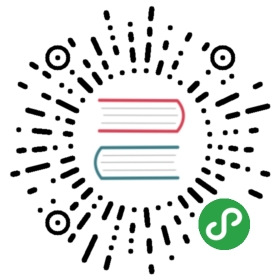第 10 章 表单元素[中]
学习要点:
1.type 属性总汇
2.type 属性解析
主讲教师:李炎恢
本章主要探讨 HTML5 中表单中 input 元素的 type 属性,根据不同的值来显示不同的输入框。
一.**type** 属性总汇
input 元素可以用来生成一个供用户输入数据的简单文本框。在默认的情况下,什么样的数据均可以输入。而通过不同的属性值,可以限制输入的内容。
| 属性名称 | 说明 |
|---|---|
| text | 一个单行文本框,默认行为 |
| password | 隐藏字符的密码框 |
| search | 搜索框,在某些浏览器键入内容会出现叉标记取消 |
| submit、reset、button | 生成一个提交按钮、重置按钮、普通按钮 |
| number、range | 只能输入数值的框;只能输入在一个数值范围的框 |
| checkbox、radio | 复选框,用户勾选框;单选框,只能在几个中选一个 |
| image、color | 生成一个图片按钮,颜色代码按钮 |
| email、tel、url | 生成一个检测电子邮件、号码、网址的文本框 |
| date、month、time、week、datetime、datetime-local | 获取日期和时间 |
| hidden | 生成一个隐藏控件 |
| file | 生成一个上传控件 |
二.**input** 元素解析
1.type 为 text 值时**
<input type="text">
解释:当 type 值为 text 时,呈现的就是一个可以输入任意字符的文本框,这也是默认行为。并且,还提供了一些额外的属性。
| 属性名称 | 说明 |
|---|---|
| list | 指定为文本框提供建议值的 datalist 元素,其值为datalist 元素的 id 值 |
| maxlength | 设置文本框最大字符长度 |
| pattern | 用于输入验证的正则表达式 |
| placeholder | 输入字符的提示 |
| readonly | 文本框处于只读状态 |
| disabled | 文本框处于禁用状态 |
| size | 设置文本框宽度 |
| value | 设置文本框初始值 |
| required | 表明用户必须输入一个值,否则无法通过输入验证 |
//设置文本框长度
<input type="text" size="50">
//设置文本框输入字符长度
<input type="text" maxlength="10">
//设置文本框的初始值
<input type="text" value="初始值">
//设置文本框输入提示
<input type="text" placeholder="请输入内容">
//设置文本提供的建议值
<input list="footlist"><datalist id="footlist"><option value="苹果">苹果</option><option value="桔子">桔子</option><option value="香蕉" label="香蕉"><option value="梨子"></datalist>
//设置文本框内容为只读,可以提交数据
<input type="text" readonly>
//设置文本框内容不可用,不可以提交数据
<input type="text" disabled>
2.type**为** password值时
<input type="password">
解释:当 type 值为 password 时,一般用于密码框的输入,所有的字符都会显示星号。密码框也有一些额外属性。
| 属性名称 | 说明 |
|---|---|
| maxlength | 设置密码框最大字符长度 |
| pattern | 用于输入验证的正则表达式 |
| placeholder | 输入密码的提示 |
| readonly | 密码框处于只读状态 |
| disabled | 文本框处于禁用状态 |
| size | 设置密码框宽度 |
| value | 设置密码框初始值 |
| required | 表明用户必须输入同一个值 |
这里除了正则和验证需要放在下一节,其余和文本框一致。
3.type**为** search时
<input type="search">
解释:和文本框一致,在除 Firefox 浏览器的其他现代浏览器,会显示一个叉来取消搜索内容。额外属性也和 text 一致。
4.type**为** number、range时
<input type="number"><input type="range">
解释:只限输入数字的文本框,不同浏览器可能显示方式不同。生成一个数值范围文本框,只是样式是拖动式。额外属性如下:
| 属性名称 | 说明 |
|---|---|
| list | 指定为文本框提供建议值的 datalist 元素,其值为datalist 元素的 id 值 |
| min | 设置可接受的最小值 |
| max | 设定可接受的最大值 |
| readonly | 设置文本框内容只读 |
| required | 表明用户必须输入一个值,否则无法通过输入验证 |
| step | 指定上下调节值的步长 |
| value | 指定初始值 |
//范围和步长
<input type="number" step="2" min="10" max="100">
5.type**为** date系列时
<input type="date"><input type="month"><input type="time"><input type="week"><input type="datetime"><input type="datetime-local">
解释:实现文本框可以获取日期和时间的值,但支持的浏览器不完整。我们测试 Chrome 和 Opera 支持,其他浏览器尚未支持。所以,在获取日期和时间,目前还是推荐使用 jQuery 等前端库来实现日历功能。额外属性和 number 一致。
6.type**为** color时
<input type="color">
解释:实现文本框获取颜色的功能,最新的现代浏览器测试后 IE 不支持,其余的都能显示一个颜色对话框提供选择。
7.type**为** checkbox、radio时
音乐<input type="checkbox"> 体育<input type="checkbox"><input type="radio" name="sex" value="男"> 男 <input type="radio" name="sex" value="女"> 女
解释:生成一个获取布尔值的复选框或固定选项的单选框。额外属性如下:
| 属性名称 | 说明 |
|---|---|
| checked | 设置复选框、单选框是否为勾选状态 |
| required | 表示用户必须勾选,否则无法通过验证 |
| value | 设置复选框、单选框勾选状态时提交的数据。默认为 on |
//默认勾选,默认值为 1
<input type="checkbox" name="music" checked value="1">
8.type**为** submit、reset和** button**时
<input type="submit">
解释:生成一个按钮,三种模式:提交、重置和一般按钮,和<button>元素相同。
| 值名称 | 说明 |
|---|---|
| submit | 生成一个提交按钮 |
| reset | 生成一个重置按钮 |
| button | 生成一个普通按钮 |
如果是 submit 时,还提供了和<button>元素一样的额外属性:formaction、formenctype、formmethod、formtarget 和 formnovalidate。
9.type**为** image时
<input type="image" src="img.png">
解释:生成一个图片按钮,点击图片就实现提交功能,并且传送了分区响应数据。图片按钮也提供了一些额外属性。
| 属性名称 | 说明 |
|---|---|
| src | 指定要显示图像的 URL |
| alt | 提供图片的文字说明 |
| width | 图像的长度 |
| height | 图像的高度 |
| 提交额外属性 | formaction、formenctype、formmethod、formtarget和 formnovalidate。 |
10.type**为** email、tel、url时
<input type="email"><input type="tel"><input type="url">
解释:email 为电子邮件格式、tel 为电话格式、url 为网址格式。额外属性和 text 一致。但对于这几种类型,浏览器支持是不同的。email 支持比较好,现在浏览器都支持格式验证;tel 基本不支持;url 支持一般,部分浏览器只要检测到 http://就能通过。
11.type**为** hidden时
<input type="hidden">
解释:生成一个隐藏控件,一般用于表单提交时关联主键 ID 提交,而这个数据作为隐藏存在。
12.type**为** file时
<input type="file">
解释:生成一个文件上传控件,用于文件的上传。额外提供了一些属性:
| 属性名称 | 说明 |
|---|---|
| accept | 指定接受的 MIME 类型 |
| required | 表明用户必须提供一个值,否则无法通过验证 |
accept="image/gif, image/jpeg, image/png"
原文: https://wizardforcel.gitbooks.io/liyanhui-tutorials/content/12.html